- โปรแกรมฟรี EaseUS
- Data Recovery Wizard Free
- Todo Backup Free
- Partition Master Free
updated on Jul 02, 2025 to การกู้คืนโฟลเดอร์
กรณีผู้ใช้: ฉันจะกู้คืนไฟล์ที่เสียหายจากไดรฟ์ USB ได้อย่างไร
"โปรดช่วยฉันกู้คืนไฟล์ที่เสียหายจากฮาร์ดไดรฟ์ USB ภายนอก (USB Buffalo) ฉันมีเอกสารและรูปถ่ายที่สำคัญอยู่ในนั้น และฉันต้องการมันอย่างมาก ความช่วยเหลือของคุณจะเป็นพระคุณอย่างสูง ขอบคุณมาก"
สื่อเก็บข้อมูล USB มีแนวโน้มที่จะเกิดความเสียหายเนื่องจากการโจมตีของไวรัส การลบอย่างกะทันหัน หรือไฟฟ้าดับกะทันหัน ส่งผลให้ข้อมูลเสียหายและไฟล์สูญหาย ในการกู้คืนไฟล์ที่เสียหายจาก USB และ แก้ไขแฟลชไดรฟ์ USB ที่เสียหาย โดยไม่ต้องฟอร์แมต ให้ทำตามวิธีการด้านล่างนี้
วิธีการกู้คืนไฟล์ที่เสียหายจาก USB ด้วยซอฟต์แวร์กู้คืนข้อมูล
ไม่ว่าคุณจะต้องการกู้คืนไฟล์ที่เสียหายจาก USB หรือเรียกไฟล์จากแฟลชไดรฟ์ USB ที่เสียหาย คุณสามารถใช้ EaseUS Data Recovery Wizard เครื่องมือที่ใช้ในการกู้คืนข้อมูลนี้ ช่วยให้คุณสามารถกู้คืนไฟล์ได้มากกว่า 1,000 ประเภทจาก HDD, SDD, แฟลชไดรฟ์ USB ที่เสียหาย, เสียหายหรือถูกฟอร์แมต, ฮาร์ดไดรฟ์ภายนอก, การ์ด SD, การ์ด CF ฯลฯ และสามารถ ซ่อมแซมไฟล์ที่เสียหาย ได้โดยอัตโนมัติหลังจากการกู้คืนข้อมูล และคุณสามารถ ซ่อมไฟล์วิดีโอที่เสียหาย รวมถึงไฟล์รูปภาพ, Word, Excel, PDF และไฟล์เอกสารอื่นๆ
หากแฟลชไดรฟ์ USB ของคุณเสียหาย และคุณไม่สามารถเปิดหรือเข้าถึงไฟล์ในนั้นได้ คุณสามารถใช้โปรแกรมกู้คืนข้อมูลที่เชื่อถือได้เพื่อกู้คืนไฟล์ได้อย่างง่ายดาย ดาวน์โหลดเครื่องมือการกู้คืนไฟล์นี้เพื่อกู้คืนไฟล์จาก USB ที่เสียหาย ตราบใดที่คอมพิวเตอร์ของคุณยังรู้จักอุปกรณ์ของคุณ
ทำตามขั้นตอนต่อไปนี้เพื่อกู้คืนไฟล์จากแฟลชไดรฟ์ USB ที่เสียหาย:
下载按钮1
ขั้นตอนที่ 1. เรียกใช้ EaseUS Data Recovery Wizard เลือกการ์ด SD ไดรฟ์ USB การ์ดหน่วยความจำ แล้วคลิก "สแกน".

ขั้นตอนที่ 2. รอการสแกนไฟล์สร็จสิ้น คุณสามารถดูไฟล์ที่ฟอร์แมตทั้งหมดจากการ์ด SD ดับเบิลคลิกเพื่อดูรายการที่ต้องการ "Filter"(ตัวกรอง) และ "Search files"(ค้นหา)ช่วยแก้ปัญหาในการค้นหาไฟล์ที่ต้องการได้

ขั้นตอนที่ 3. เลือกไฟล์ที่ต้องการกู้คืนจากการ์ด SD ที่ฟอร์แมตแล้ว คลิก "Recover"(กู้คืน) จากนั้นหน้าต่างใหม่จะปรากฏขึ้น ซึ่งคุณต้องเลือกตำแหน่งที่จะจัดเก็บไฟล์ เลือกสถานที่ และคลิก "OK"(ตกลง)

วิธีการกู้คืนไฟล์ที่เสียหายจาก USB ไดรฟ์ โดยการแก้ไขข้อผิดพลาดของระบบไฟล์
ใช้เครื่องมือตรวจสอบดิสก์ของ Windows เพื่อตรวจสอบ USB แฟลชไดรฟ์ของคุณเพื่อหาข้อผิดพลาดของระบบไฟล์ เมื่อการแก้ไขเสร็จสิ้น คุณสามารถเรียกไฟล์ที่เสียหายบน USB ได้
ขั้นตอนที่ 1. เชื่อมต่อ USB เข้ากับคอมพิวเตอร์ของคุณ ไปที่ My Computer/This PC แล้วค้นหาไดรฟ์ USB ของคุณ
ขั้นตอนที่ 2. คลิกขวาที่ไดรฟ์ USB แล้วคลิก "Properties"
ขั้นตอนที่ 3. คลิกที่แท็บ "Tools"
ขั้นตอนที่ 4. คลิกปุ่ม "Check" ที่อยู่ใต้ Error checking
ขั้นตอนที่ 5. Windows จะแก้ไขข้อผิดพลาดของดิสก์ที่พบ หลังจากดำเนินการแล้ว ให้ลองเปิดไดรฟ์ USB และกู้คืนไฟล์ของคุณ
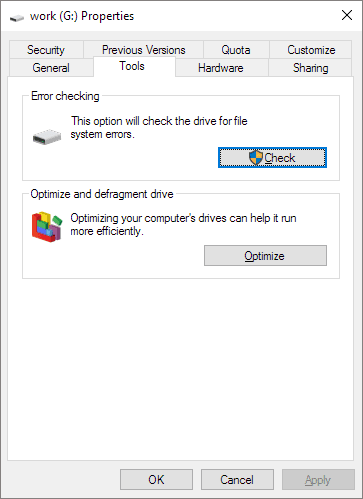
วิธีการกู้คืนไฟล์ที่เสียหายจาก USB โดยใช้ CMD
หากระบบไฟล์ USB ของคุณเสียหาย จะไม่สามารถเปิดและเข้าถึง USB ของคุณได้ นอกจากการซ่อมแซมระบบไฟล์ที่เสียหายด้วยเครื่องมือตรวจสอบดิสก์ของ Windows ก่อน คุณยังสามารถใช้บรรทัดคำสั่ง CHKDSK ใน Command Prompt เพื่อแก้ไขไดรฟ์ USB ที่เสียหายและกู้คืนไฟล์ได้ด้วย
ขั้นตอนที่ 1. เสียบแฟลชไดรฟ์ USB ที่เสียหายเข้ากับคอมพิวเตอร์ของคุณ
ขั้นตอนที่ 2. คลิกช่องค้นหา แล้วพิมพ์ cmd คุณจะพบ Command Prompt ในผลการค้นหา คลิกขวาที่ Command Prompt แล้วเลือก "Run as administrator"

ขั้นตอนที่ 3. พิมพ์ chkdsk /X /f G: ในหน้าต่าง Command Prompt แล้วกด Enter การดำเนินการ chkdsk จะเริ่มตรวจสอบข้อผิดพลาดและซ่อมแซมไดรฟ์ USB ที่เสียหาย (แทนที่ G ด้วยอักษรกำกับไดรฟ์ของ USB)
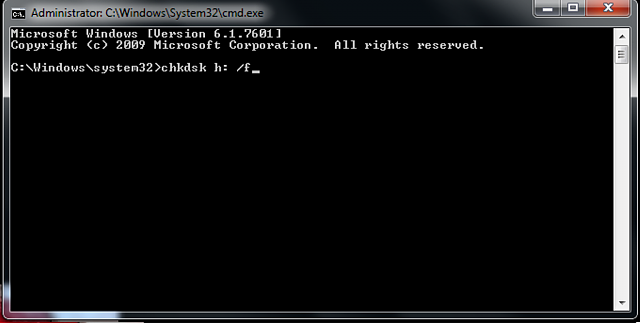
วิธีการกู้คืนไฟล์ที่เสียหายจากแฟลชไดรฟ์ USBด้วยเครื่องมือซ่อมแซม USB ฟรี
ดาวน์โหลด EaseUS CleanGenius และติดตั้งบนคอมพิวเตอร์ของคุณ. มาเริ่มตรวจสอบและแก้ไขข้อผิดพลาดของระบบไฟล์ในอุปกรณ์ของคุณกัน.
ขั้นตอนที่ 1. คลิก "แสดงไฟล์" เพื่อเข้าสู่ขั้นตอนต่อไป

ขั้นตอนที่ 2. เลือกอุปกรณ์เป้าหมายและทำเครื่องหมายที่ช่อง "ตรวจสอบและแก้ไขข้อผิดพลาดของระบบไฟล์" คลิก "ดำเนินการ" เพื่อเริ่มแก้ไขอุปกรณ์ที่มีปัญหา.

ขั้นตอนที่ 3. เมื่อกระบวนการแก้ไขเสร็จสิ้น ให้คลิก "ที่นี่" เพื่อเปิดและใช้อุปกรณ์ของคุณ

เคล็ดลับโบนัส - วิธีแก้ไข USB Flash Drive ที่เสียหาย
สามารถบอกได้ว่า USB ของคุณเสียหายนั้น เป็นไปตามข้อความแสดงข้อผิดพลาดด้านล่าง:
- USB Device Not Recognized
- USB Drive Not Formatted
- USB Drive Is Not Accessible
หากคุณได้รับข้อความแจ้งเตือนอย่างใดอย่างหนึ่งตามงข้างต้น คุณสามารถปฏิบัติตามการแก้ไข USB เหล่านี้เพื่อซ่อมแซมไดรฟ์ USB ที่เสียหายได้
แก้ไข 1. ตรวจสอบและแก้ไขข้อผิดพลาดบนไดรฟ์ USB ที่เสียหาย
หาก PC ของคุณยังคงตรวจพบหรือรู้จัก USB ของคุณ คุณสามารถลองใช้วิธีการเหล่านี้เพื่อแก้ไข USB แฟลชไดรฟ์ที่เสียหายได้
- ซ่อมแซมแฟลชไดรฟ์ USB ที่เสียหายโดยใช้ CMD
- แก้ไขข้อผิดพลาดของระบบไฟล์ด้วยเครื่องมือตรวจสอบดิสก์ของ Windows
- ซ่อมแซมไดรฟ์ USB ที่เสียหายด้วยเครื่องมือซ่อมแซม EaseUS USB
แก้ไข 2. ติดตั้งไดรเวอร์ USB ใหม่เพื่อซ่อมแซม USB Flash Drive ที่เสียหาย
หาก Windows ไม่รู้จักไดรฟ์ USB ที่เสียหาย คุณสามารถแก้ไขได้โดยติดตั้งไดรเวอร์ USB ใหม่
ขั้นตอนที่ 1. กดปุ่ม Win + X และคลิก "Device Manager"
ขั้นตอนที่ 2. คลิกขยาย Disk Drives คลิกขวาที่ชื่อ USB flash drive ของคุณแล้วคลิก "Uninstall"
ขั้นตอนที่ 3. คลิก "OK" ถอดไดรฟ์ USB ออกจากคอมพิวเตอร์ของคุณ
ขั้นตอนที่ 4. รีสตาร์ทเครื่องคอมพิวเตอร์ของคุณ หลังจากผ่านไปหนึ่งนาที ให้เชื่อมต่อไดรฟ์ USB กับคอมพิวเตอร์ของคุณอีกครั้ง Windows จะติดตั้งไดรเวอร์ล่าสุดโดยอัตโนมัติและทำให้ USB แฟลชไดรฟ์สามารถตรวจพบได้
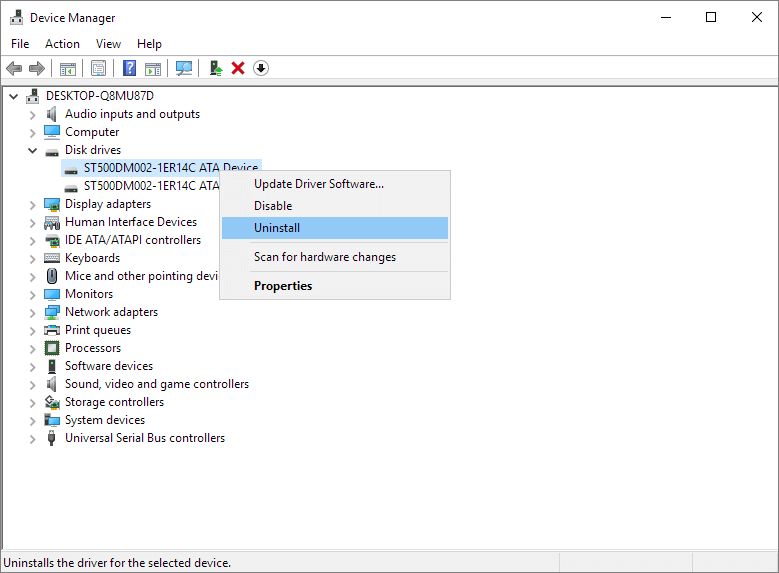
หากไดรฟ์ USB ของคุณยังคงใช้งานไม่ได้ คุณสามารถส่งให้ผู้เชี่ยวชาญเพื่อซ่อมแซมไดรฟ์ USB ต่อไป
คำถามที่พบบ่อยเกี่ยวกับ วิธีการกู้คืนไฟล์จาก USB ที่เสียหาย
หากคุณต้องการทราบข้อมูลเพิ่มเติมเกี่ยวกับการจัดการกับแฟลชไดรฟ์ USB ที่เสียหายหรือไฟล์ USB ที่เสียหาย คุณสามารถอ่านส่วนคำถามและคำตอบด้านล่างนี้
1. ไฟล์ที่เสียหายสามารถกู้คืนได้หรือไม่?
ไฟล์ที่เสียหายคือไฟล์ที่จู่ๆ ก็ไม่ทำงานหรือใช้งานไม่ได้ มีสาเหตุหลายประการที่อาจทำให้ไฟล์เสียหาย คุณสามารถกู้คืนไฟล์ที่เสียหายได้โดยใช้โปรแกรมกู้คืนข้อมูล EaseUS หากไฟล์ที่สูญหายและเสียหายเป็นภาพถ่ายหรือวิดีโอ การกู้คืนข้อมูลของ EaseUS ก็สามารถทำได้เช่นกัน รวมถึง ซ่อมแซม JPEG . ที่เสียหาย และไฟล์วิดีโอในระหว่างกระบวนการกู้คืน
2. ฉันจะแก้ไขแฟลชไดรฟ์ที่เสียหายและอ่านไม่ได้ได้อย่างไร?
ทำตามขั้นตอนเหล่านี้เพื่อซ่อมแซมฮาร์ดดิสก์ที่เสียหายโดยไม่ต้องฟอร์แมต และนำข้อมูลกลับคืนมา:
- ใช้การสแกนไวรัส
- ใช้การสแกน CHKDSK
- ใช้การสแกน SFC
- ใช้เครื่องมือการกู้คืนข้อมูล
3. ฉันจะกู้คืน USB ของฉันได้อย่างไร
ในการกู้คืนไฟล์จากแฟลชไดรฟ์ USB นั้น ซอฟต์แวร์การกู้คืนข้อมูล EaseUS สามารถช่วยคุณได้ในสามขั้นตอน
- เรียกใช้ EaseUS ซอฟต์แวร์กู้คืนข้อมูล USB
- สแกนไฟล์ที่สูญหายทั้งหมดจาก USB
- กู้คืนไฟล์ที่สูญหายทั้งหมดจาก USB
4. ฉันจะกู้คืนไฟล์จากแฟลชไดรฟ์ที่เสียหายได้อย่างไร?
การกู้คืนไฟล์จาก USB ที่เสียหายทางตรรกะ:
- เสียบ USB เข้ากับพอร์ตระบบของคอมพิวเตอร์
- เรียกใช้ซอฟต์แวร์กู้คืนข้อมูล EaseUS USB บน PC ของคุณ
- เลือก USB แล้วคลิก Scan
- หลังจากการสแกน เลือกไฟล์เป้าหมายแล้วคลิก "Recover" เพื่อบันทึกไปยังตำแหน่งที่ปลอดภัยบน PC ของคุณ
5. ฉันจะกู้คืนไฟล์จาก USB ที่เสียหายได้ฟรีได้อย่างไร?
คุณสามารถใช้ซอฟต์แวร์กู้คืนไดรฟ์เพื่อกู้คืนไฟล์จาก USB ที่เสียหายได้ฟรีด้วย EaseUS กู้คืนข้อมูลฟรี เป็นเครื่องมือที่เป็นตัวเลือกที่ดีในการกู้คืนไฟล์รูปภาพ วิดีโอ เอกสาร และไฟล์อื่นๆ จากไดรฟ์ USB ในขั้นตอนง่ายๆ
บทความที่เกี่ยวข้อง
-
[แก้ไข] หยุด Windows 10 จากการลบไฟล์โดยไม่ต้องถาม
![author icon]() Suchat/2025-07-02
Suchat/2025-07-02 -
วิธีการกู้คืนเอกสาร Word 0 ไบต์ใน Windows 10/8/7
![author icon]() Daisy/2024-09-29
Daisy/2024-09-29
-
วิธีการกู้คืนไฟล์ชั่วคราวที่ถูกลบ [วิธีง่ายๆ]
![author icon]() Daisy/2024-10-08
Daisy/2024-10-08 -
วิธีกู้ไฟล์ที่ถูกลบอย่างถาวรใน Windows 10 โดยไม่มีโปรแกรม (และสำหรับ Mac)
![author icon]() Suchat/2025-07-02
Suchat/2025-07-02
EaseUS Data Recovery Wizard
กู้คืนข้อมูลที่ถูกลบได้อย่างมีประสิทธิภาพ รวมกู้คืนข้อมูลจากฮาร์ดไดรฟ์ (hard drives) ที่เสียหายหรือถูกฟอร์แมต (format)
ดาวน์โหลดสำหรับ PCดาวน์โหลดสำหรับ Mac